有料のQRコード読取API利用 (QRコード受付アプリ利用)オプションにお申込みいただく事でQRコードでの来場受付をご利用いただけます。
【Step1】アプリのインストール
QRコード受付に使用するスマートフォンに専用アプリ「リザエン for QRコード受付」をインストールしてください。
【Step2】api設定
アプリを起動し、「設定」をタップします。
「API通信先ドメイン」にリザエンのドメイン名を、
「APISecret」に管理画面トップに表示されているAPIシークレットの英数字を入力し「設定」ボタンをタップしてください。
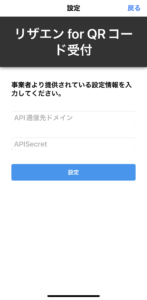
【Step3】ログイン
「戻る」ボタンで最初の画面に戻り、管理者のログインIDとパスワードを入力しログインします。
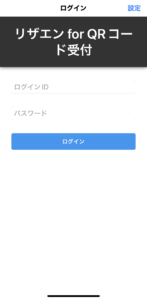
【Step4】受付開始
起動するカメラと受付後の確認画面の閉じ方を選択し、「受付開始」ボタンを押すと受付画面でQRコードの読み取りが始まります。
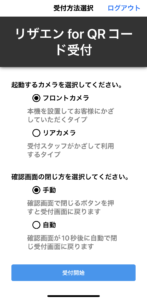
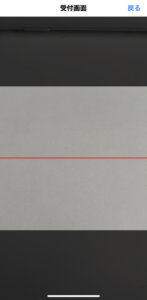
■起動するカメラ
・フロントカメラ
スマートフォンの画面と同じ面に搭載されているカメラを起動します。
スマートフォンを設置して来場者が自分でQRコードをかざして利用します。
・リアカメラ
スマートフォン背面に搭載されているカメラを起動します。
受付スタッフが来場者のQRコードをかざして利用します。
■確認画面の閉じ方
・手動
受付後の確認画面を閉じると受付画面に戻ります。
・自動
受付後の確認画面が表示から10秒後に自動で閉じます。
閉じるボタンを押し手動で閉じることもできます。
【Step5】QRコードをかざす
来場者のQRコードをかざして受付を行います。
受付結果が画面に表示されますので確認してください。
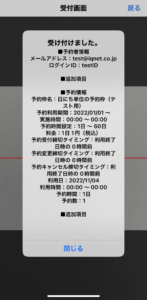
確認画面を「閉じる」ボタンを押し手動で閉じるか、表示から10秒経過し自動で閉じる(【Step4】で設定した場合)とQRコードの読み取りを再開します。

